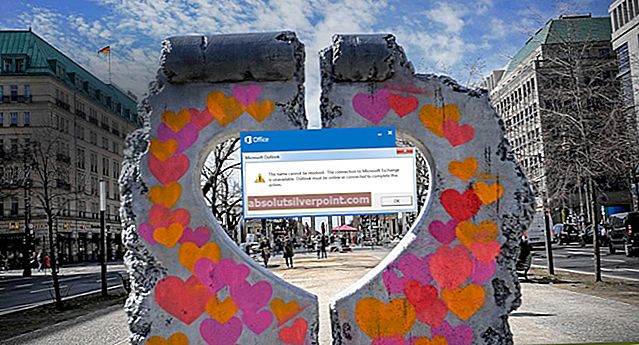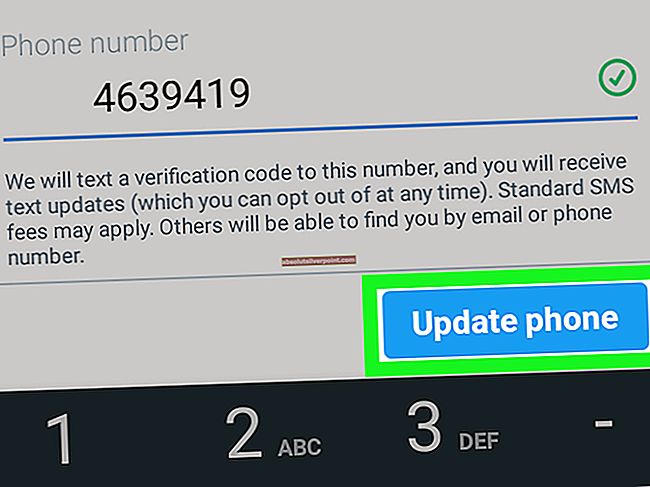Facebook predstavuje vynikajúci spôsob socializácie a kontaktu s priateľmi a rodinou. Niektorí používatelia však majú pri prihlásení na Facebook určité problémy. Problém nesúvisí s konkrétnym prehliadačom. Tento problém sa môže vyskytnúť vo všetkých prehliadačoch alebo sa môže vyskytnúť iba v jednom. Problém, s ktorým sa stretnete, je, že nebudete môcť otvoriť Facebook. Zadaním stránky www.facebook.com sa nedostanete na prednú stránku Facebooku, ani googlením a výberom stránky Facebook z Googlu. Ikona načítania (kolovrátok) sa môže zobraziť na neurčito alebo sa môže zobraziť biela stránka alebo čiastočne načítaná stránka, existujú rôzne variácie. Niektorým používateľom sa podarilo dostať na prihlasovaciu stránku, ale po zadaní prihlasovacích údajov na Facebooku sa im vyskytol rovnaký problém.

Čo spôsobuje, že sa Facebook nenačíta?
Tento problém môže spôsobiť niekoľko vecí.
- Váš ISP: Je to pravdepodobné, ak nemôžete mať prístup k Facebooku na žiadnom zariadení, keď ste pripojení k konkrétnej sieti. Váš poskytovateľ internetu môže zakázať prístup na Facebook. Ak Facebook nie je zakázaný, je pravdepodobné, že sa problém s vašimi poskytovateľmi internetových služieb skončil.
- Prípony: Je známe, že niektoré rozšírenia spôsobujú problémy s Facebookom a rôznymi inými webovými stránkami. Pokiaľ sa teda Facebook v niektorých prehliadačoch nenačíta a v iných funguje, potom je to pravdepodobne tak
Poznámka:
Ak ste to ešte neurobili, skúste sa prihlásiť na Facebook z iných prehliadačov. Pomôže vám to zúžiť zoznam problémov, ktoré môžu spôsobovať tento problém. Ak je problém iba s jedným prehliadačom, najpravdepodobnejším dôvodom môžu byť nekompatibilné / problematické rozšírenia alebo zastaraný prehliadač. Na druhej strane, ak sa vôbec nemôžete dostať na Facebook, problém môže byť vo vašej sieti alebo poskytovateľovi internetu.
Metóda 1: Zakázanie rozšírení
Problém môže byť niekedy spôsobený rozšírením. Je známe, že rozšírenia zasahujú do webových stránok. Takže cestou je zakázanie alebo úplné odinštalovanie rozšírení. Rozšírenia vlastne nemusíte odinštalovať, stačí ich deaktivovať a skontrolovať, či sa problém nevyrieši. Ak problém po vypnutí rozšírení zmizne, môžete zistiť, ktoré rozšírenie je jeho pôvodcom, a odinštalovať ho.
Zakážte rozšírenia pre Google Chrome
- Otvorené Google Chrome
- Typ chrome: // rozšírenia / a stlačte Enter /

- Vypnúť všetky rozšírenia kliknutím na prepínač v pravom dolnom rohu každého poľa s rozšíreniami

Po dokončení by ste mali mať prístup na Facebook.
Zakážte rozšírenia pre Firefox
- Otvorené Firefox
- Typ o: addony v paneli s adresou a stlačte Zadajte

- Mali by ste vidieť zoznam rozšírení. Stačí kliknúť Zakázať pre všetky rozšírenia

Po deaktivácii rozšírení skontrolujte, či je problém vyriešený.
Zakázať rozšírenia pre Microsoft Edge
- Otvorené Microsoft Edge
- Klikni na 3 bodky v pravom hornom rohu
- Vyberte Prípony

- Mali by ste vidieť zoznam všetkých rozšírení, ktoré ste si nainštalovali v aplikácii Microsoft Edge. Vypnite ich a skontrolujte, či sa tým problém vyrieši.

Metóda 2: Kontaktujte svojho ISP / Použite iné pripojenie
Ak je problém od konca vášho poskytovateľa internetových služieb, nemôžete v počítači nič robiť. Ak ste už teda vyskúšali všetko zo svojho konca, skúste kontaktovať svojho poskytovateľa internetových služieb a spýtajte sa ich na problém s Facebookom. Odtiaľ mohol byť problém alebo mohli zablokovať Facebook vo vašej oblasti.
Jedným zo spôsobov, ako skontrolovať, či problém nemá váš ISP, je pokúsiť sa pripojiť k internetu iného ISP. To nebude vždy možné, ale ak máte priateľa alebo suseda, ktorý používa internet od iného poskytovateľa internetových služieb, vyskúšajte ich internet a skontrolujte, či sa načítava Facebook alebo nie.
Na druhej strane, ak vám váš ISP povie, že Facebook je zakázaný, použite na zmenu svojej polohy softvér VPN. To vám umožní používať Facebook, aj keď je vo vašej oblasti zablokovaný. Môžete použiť akýkoľvek softvér VPN, ktorý sa vám páči. Väčšina z nich ponúka aj bezplatnú skúšobnú verziu.
Metóda 3: Aktualizácia prehľadávačov
Zaistite, aby boli vaše prehľadávače aktuálne. U prehliadačov ako Google Chrome alebo Firefox sa to pravdepodobne nestane, pretože tieto prehliadače pravidelne pravidelne kontrolujú dostupnosť aktualizácií. Ak ale používate Microsoft Edge, môže to byť problém. Je to preto, že Microsoft Edge sa aktualizuje prostredníctvom služby Windows Update. Ak ste službu Windows Update zablokovali, váš prehliadač nemusí byť aktuálny.
Ak chcete aktualizovať svoj Microsoft Edge, mali by ste vyhľadať Aktualizácie systému Windows. Môžete to urobiť podľa krokov uvedených nižšie
- Vydrž Kláves Windows a stlačte Ja
- Kliknite Aktualizácia a zabezpečenie

- Kliknite Skontroluj aktualizácie

Nainštalujte aktualizácie, ak ich systém nájde, a skontrolujte, či problém pretrváva alebo nie.